Вы можете быть рады, что у вас есть фантастический виртуальный помощник, как Алекса. Первое, что вы хотите сделать, когда получаете Alexa, - это подключить его к Интернету . Но не все знают , как подключить Alexa к Wi-Fi , особенно если этот Wi-Fi требует входа. Пожалуйста, продолжайте читать, чтобы узнать, как это сделать.
Alexa-это хорошо известный инструмент Amazon (виртуальный помощник), поддерживаемый новейшей технологией искусственного интеллекта, который может помочь вам сделать много вещей, не поднимая пальцем. Помимо прочего, вы можете использовать функцию распознавания голоса Alexas для воспроизведения музыки или аудиокниг, установить сигналы тревоги, транслировать видео или подкасты, составить списки дел и предоставлять информацию о новостях/погоде/трафике/спортивных/ценах акций. С момента запуска в 2014 году Amazon продала более 100 миллионов устройств с поддержкой Alexa.

Соединение Alexa к сети Wi-Fi
Если вы создаете умный дом, вы можете использовать Alexa в качестве системы автоматизации дома для управления всеми вашими интеллектуальными устройствами. Но до этого вы должны сначала подключить его к сети Wi-Fi . По сути, вам нужно загрузить и установить приложение Alexa на свой телефон, планшет или компьютер. Затем вам нужно добавить в приложение, появляющиеся в приложении, появляются устройства с поддержкой Alexa. Затем выберите свою домашнюю сеть Wi-Fi и введите пароль, когда их спросят. Вот как это сделать на разных платформах.
Подключите Alexa к Wi-Fi через ваш телефон/планшет
- Загрузите и установите приложение Amazon Alexa, доступное вGoogle Play Store или Apples App Store (большинство устройств поставляются с уже предварительно установленным приложением).
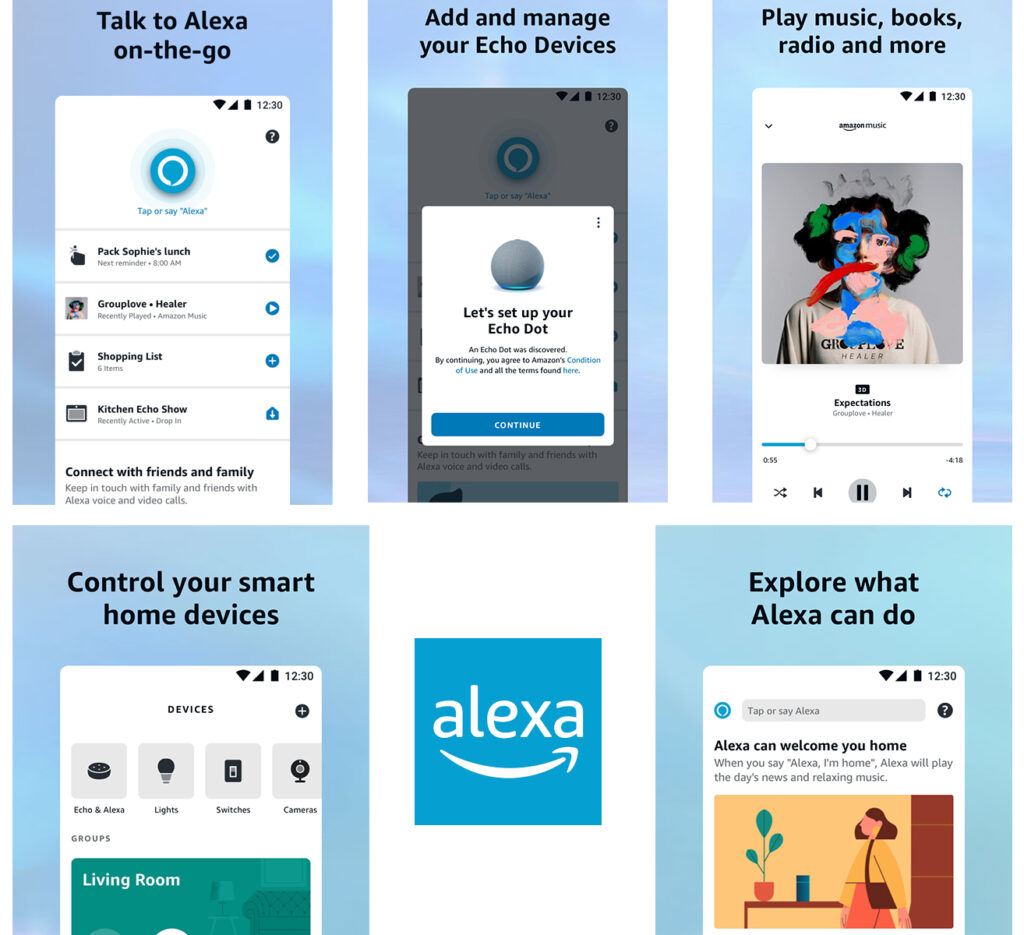
- Откройте приложение.
- Перед этим вы должны настроить устройство Alexa и поместить его в режим спаривания.
- На домашней странице приложения выберите вкладку «Устройства».
- Затем нажмите символ, появляющийся в верхнем правом углу.
- Далее выберите «Добавить устройство».
- Выберите устройство, которое вы хотите подключить.
- На следующем экране выберите сеть Wi-Fi и ключ в пароле , чтобы получить доступ.
- Теперь вы подключили Alexa и ваше устройство Alexa к Wi-Fi.
Соединение Alexa к Wi-Fi (в простых шагах)
Как подключить Alexa к Wi-Fi с веб-браузером
- Во -первых, вам нужно поместить свое устройство Alexa в режим спаривания. Процесс настройки может отличаться от устройства к устройству, но, как правило, вам придется нажимать кнопку сопряжения в течение нескольких секунд, прежде чем устройство будет готово к паре.
- На вашем компьютере перейдите в свой веб -браузер и посетите веб -сайт Alexa.amazon.com.
- Войдите на веб -сайт, используя свою учетную запись Amazon.
- В меню слева выберите «Настройки».
- Затем выберите «Настроить новое устройство».
- Затем выберите устройство с поддержкой Alexa и нажмите «Продолжить».
- После этого выберите свою сеть Wi-Fi и введите пароль для подключения.
- Ваше устройство Alexa будет автоматически подключаться к Wi-Fi.
Соединение Alexa к Wi-Fi с браузером (без приложения)
Подключите Alexa к Wi-Fi, который требует входа в систему
Это может быть сложным, особенно если его публичный Wi-Fi (например, Hotel Wi-Fi) с пленным порталом. Тем не менее, это не невозможно. Вы не сможете подключить свое Amazon Echo или какое-то другое устройство непосредственно к Hotel Wi-Fi (потому что они не поддерживают вход через порталы в неволе), но вы можете сделать это с помощью маршрутизатора путешествий . Естественно, вам придется купить маршрутизатор путешествий и взять его с собой.
Будет проще, если в вашем гостиничном номере есть порт Ethernet , который вы можете использовать для доступа к Интернету. В этом случае вы подключите свой маршрутизатор к порту Ethernet. Затем войдите на страницу настройки маршрутизаторов с помощью вашего телефона или ПК и клонируйте MAC -адрес маршрутизаторов . Важно, чтобы вы не подключали свой компьютер/телефон к Wi-Fi или своим отелям в Интернете, прежде чем клонировать MAC-адрес маршрутизатора.
После клонирования вашего MAC-адреса вы можете выйти из настройки и попробовать подключить компьютер/телефон в Интернет через Wi-Fi . После того, как вы подключитесь к Wi-Fi маршрутизаторов, портал пленки должен открыться, и вам придется ввести свои учетные данные. Если портал не открывается, вам, возможно, придется заставить страницу входа в систему .
Если в вашей комнате нет порта Ethernet, вам, возможно, придется использовать свой маршрутизатор путешествий в режиме повторителей и внести некоторые дополнительные изменения в настройках ваших маршрутизаторов. Прочитайте этот блог для подробного объяснения.
Устранение неполадок Alexas Wi-Fi Проблемы с соединением
Как и любое другое устройство связи, устройство Alexa может не подключиться к Wi-Fi. Вот методы, чтобы исправить проблемы с подключением Alexas.
Алекса случайно вызвана
Да, иногда Алекса может вызвать в ту время. Когда вы хотите дать голосовую команду Alexa, вам нужно начать с звонка, да, и вы правильно поняли, Алекса. Хотя Алекса довольно уникальна, другие слова или имена, которые звучат схожими, могут активировать Alexa.
Если вы не хотите, чтобы это произошло, вы всегда можете отключить динамики Alexa. Но вам нужно регулярно отключить динамики. Чтобы избежать этого, вы можете изменить Wake Word от Alexa на что -то другое.
Вот как изменить слово Wake в приложении Alexa на вашем телефоне Android или iPhone/iPad:
- Перейти в приложение Alexa.
- Ищите больше вкладки и выберите ее.
- Перейдите на вкладку «Настройки»> «Настройки устройства».
- Выберите, какой динамик вы хотите изменить Wake Word.
- Коснитесь значка передачи, похожей на шестерен, в правом верхнем углу.
- Прокрутите вниз и выберите Wake Word.
- Вы увидите несколько других параметров Wake Word - выберите свое предпочтительное слово Wake.
Изменение слова Alexa Wake
Алекса вступает в автономный режим
Есть ничего, что вы ничего не можете сделать, если в интернете в вашем районе есть отключение . Тем не менее, Интернет может не работать по нескольким другим причинам - возможно, что ваши устройства (включая ваш маршрутизатор или модем ) ошибочны. Кроме того, вы, возможно, поместили свой маршрутизатор в узкое и закрытое пространство , или могут быть толстые кирпичные стены или полы, разделяющие ваши устройства .
Более того, у вас также может быть много электронных устройств, которые создают вмешательство сигнала. Постарайтесь избегать этих вещей, но если это все еще не работает, вы можете перезагрузить маршрутизатор/модем. Другим очевидным вариантом является повторное соединение устройств Alexa и посмотреть, сможете ли вы выйти в интернет.
Часто задаваемые вопросы
Вопрос: Могу ли я подключить Alexa к Wi-Fi без входа в систему?
Ответ: Да, вы можете подключить Alexa без входа через гость Connect . Вот как:
- Создайте Alexa Voice Id. Убедитесь, что Bluetooth и уведомления активны.
- Включить гость подключиться на устройство Alexa.
- Приложение Alexa отправит уведомление.
- Нажмите на уведомление и начните подключаться, подходя с инструкциями на экране.
- После подключения вы можете активировать голосовые команды, чтобы попросить Алекса играть музыку, посмотреть новости или даже отключиться. В следующий раз, когда вы закроете, он будет воссоединиться автоматически.
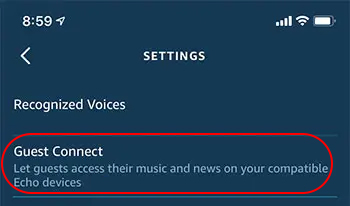
Вопрос: Вы знаете, как подключить Amazon Echo (Alexa Device) к другому Wi-Fi?
Ответ: Есть два способа сделать это:
Через приложение для смартфона
- Откройте приложение на своем смартфоне.
- Выберите «Настройки» на навигационной панели.
- Выберите «Настройки устройства».
- Выберите устройство Alexa и какую сеть Wi-Fi вы хотите изменить.
- Вкладка изменить рядом с сетью Wi-Fi .
- На следующем экране начните настройку Echo, нажав, продолжайте.
- Если ваше эхо -устройство активно, ваш телефон подключится к нему.
- В приложении Alexa вы можете увидеть список доступных сетей Wi-Fi . Нажмите на новый Wi-Fi, к которому вы хотите подключиться к Echo Device.
Через устройство сенсорного экрана
- Некоторые из устройств Echo имеют сенсорные экраны для легкой настройки. Вы можете легко изменить сеть Wi-Fi, используя этот экран.
- Проведите вниз от верхнего края и нажмите настройки.
- Затем вам нужно прокрутить вниз, чтобы найти Wi-Fi и нажать на него.
- Выберите новую сеть Wi-Fi, которую хотите изменить, введите пароль и нажмите «Готово», чтобы завершить соединение.
Вопрос: Как воссоединиться, когда Алекса выйдет в автономном режиме?
Ответ: По какой -то причине ваша Alexa может быть отрезана из Интернета, и тонны вещей могут ошибаться. Вот шаги по восстановлению вашей Alexa и ее включенных устройств:
- Перезапустите Alexa - это, вероятно, самый простой метод вернуть онлайн. Все, что вам нужно сделать, это выключить устройство Alexa и вытащить все вилки. После короткого ожидания повторно подключите устройство и посмотрите, сможете ли вы вернуть Alexa в Интернете.
- Проверьте, активно ли ваше сетевое соединение Wi-Fi.
- Возможно, вам потребуется проверить свой маршрутизатор и модем, если ваш Wi-Fi не активен. Перезапуск этих устройств может вернуть вам подключение к Интернету.
- Ваше устройство Alexa может быть вне диапазона - приблизите его к маршрутизатору и телефону/планшету.
- Сделайте сброс на заводе на своем устройстве Alexa - вы можете сделать это через приложение Alexa, но также можно физически сбросить устройства Echo с помощью их сенсорных экранов.
Устранение неполадок Amazon Alexa Wi-Fi Connection
Заключение
Следующее, что вы хотите сделать, когда получите устройство Alexa,-это подключить его к Wi-Fi . Это не сложный процесс - в наши дни большинство устройств могут легко общаться друг с другом. Некоторые устройства могут просто отображаться во всплывающем списке, и все, что вам нужно сделать, это выбрать это конкретное устройство.
Alexa ничем не отличается - подключение к вашему домашнему Wi -Fi должно быть простым процессом. Однако подключение к Wi-Fi, который требует входа в систему, а не просто пароль может быть сложным. В этом посте мы попытались объяснить обходной путь, который должен позволить вам подключить ваше устройство Alexa к таким сетям. Надеемся, что наши советы помогли вам установить функциональную связь Wi-Fi.
